Picasa yog duab tsim software uas muaj kev ywj pheej rub tawm rau. Picasa yooj yim siv thiab muaj ib tug xov tooj ntawm tes rau kho cov duab thiab cov duab.
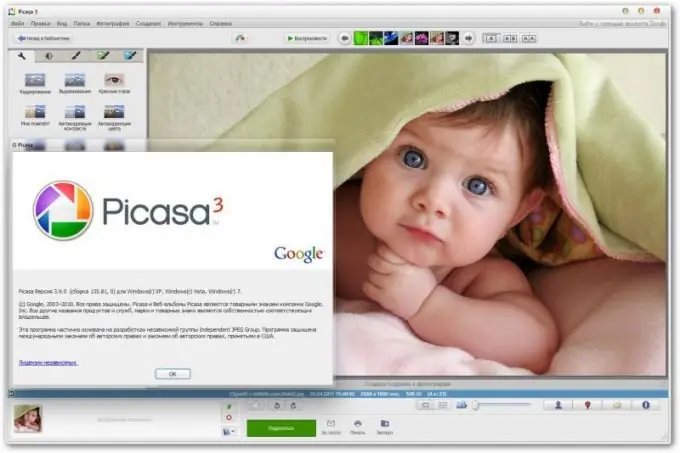
Cov Lus Qhia
Kauj ruam 1
Muab cov duab los ntawm koj lub koos pis tawj rau hauv chav qiv ntawv saib. Qhov no tuaj yeem ua tau tam sim ntawd thaum nruab qhov kev zov me nyuam, pom zoo los import txhua cov duab. Yog tias vim li cas koj tsis xav ua qhov no thaum theem teeb tsa, ces siv "Ntshuam" khawm lossis mus rau "Cov Ntawv Qhia" ntawv qhia zaub mov thiab xaiv "Ntxiv nplaub tshev" muaj nuj nqi. Hauv thawj kis, koj tus kheej xaiv cov duab los ntxiv thiab koj tuaj yeem tsim lub npe tshwj xeeb rau cov album hauv qhov program, hauv ob - tsuas yog ntxiv cov nplaub tshev xaiv nyob rau hauv koj lub computer mus rau lub tsev qiv ntawv.
Kauj ruam 2
Siv cov yuam sij kub rau kev txhim kho cov duab dav dav. Xaiv cov duab koj xav tau rau kev ua ntaub ntawv nyob rau hauv chav qiv ntawv program thiab nyem ob npaug rau nws nrog nas khawm laug. Lub kho cuab yeej toolbar tshwm nyob rau sab laug. Txhawm rau kom koj cov duab los ua kom pom kev kaj lug, thiab xim - ntuj tshaj plaws, siv cov nyees khawm "Auto Contrast" thiab "Auto Color Correction". Raws li txoj cai, lawv tam sim tsim cov duab kom pom zoo dua.
Kauj ruam 3
Txhawm rau tshem tawm qhov pom xim liab, nyem lub pob "Red-eye". Txoj haujlwm no yuav pab koj ua kom koj lub qhov muag pom zoo. Yog tias koj xav cog qoob loo ib feem ntawm daim duab, siv khawm Crop. Koj tuaj yeem xaiv lub thaj chaw uas yuav nyob tom qab ua tiav, lossis siv cov txheej txheem ntau thiab tsawg thiab txav cov ncej kom txog thaum koj txaus siab rau nws txoj haujlwm. Txhawm rau tig daim duab, siv cov nyees khawm sib hloov hauv qab daim duab.
Kauj ruam 4
Kho cov xim thiab cov teeb pom kev zoo. Txhawm rau ua qhov no, mus rau ແຖບ cuab yeej hauv qhov "Teeb thiab kho cov xim" tab. Koj tuaj yeem kho qhov sib txawv, qhov ci ci, thiab lwm yam xim tsis sib xws ntawm daim duab los ntawm kev tsiv lub cim rau ntawm Qhov Kev Sib Luag Sib Luag, Ntshav, Qhov tsaus ntuj, thiab xim kub teev.
Kauj ruam 5
Siv cov ntxaij lim dej. Peb lub tab nyob rau ntawm qhov toolbar yog tabs nrog ntau cov ntxaij lim dej, uas koj tuaj yeem siv cov teebmeem xws li sepia, lub suab dub thiab dawb, ci, nplej, duab ntxoov ntxoo, thiab lwm yam Koj tuaj yeem sim ntau npaum li koj nyiam, undoing twb superimposed cuam tshuam thiab superimposing tshiab.
Kauj Ruam 6
Txuag cov duab. Txhawm rau ua qhov no, siv cov ntawv cim shortcut Ctrl thiab S. Yog tias koj xav txuag ob daim duab qub thiab cov kho kom raug, mus rau "Cov Ntaub Ntawv" ntawv qhia zaub mov thiab nyem rau "Txuag Ua …" khawm. Yog tias koj xav rov qab kho lub yees duab, siv lub pob Export hauv qab ntawm daim duab. Los ntawm txhaj rau nws, koj tuaj yeem xaiv lub nplaub tshev txuag, resize thiab kho lwm yam kev ntsuas ntawm koj yees duab.







